Trong quá trình sử dụng, cách thu nhỏ icon trên desktop win 7 là một trong những thông tin được khá nhiều người dùng tìm kiếm. Nếu bạn cũng đang tìm kiếm thông tin này, đừng bỏ qua bài viết sau đây nhé!
1. Cách thu nhỏ icon trên desktop win 7 nhanh đơn giản
Các biểu tượng (icon) hiển thị trên màn hình Desktop trên máy tính hay laptop giúp bạn có thể dễ dàng thao tác và sử dụng. Và thay vì kích thước các biểu tượng (icon) trên màn hình Desktop được thiết lập ở kích thước trung bình, bạn muốn tiết kiệm không gian và muốn thu gọn các ứng dụng trên màn hình Desktop là điều khá đơn giản. Để thu nhỏ icon trên desktop win 7 bạn có thể sử dụng một trong hai cách sau đây.
Bạn đang xem: cach lam nho ung dung tren may tinh
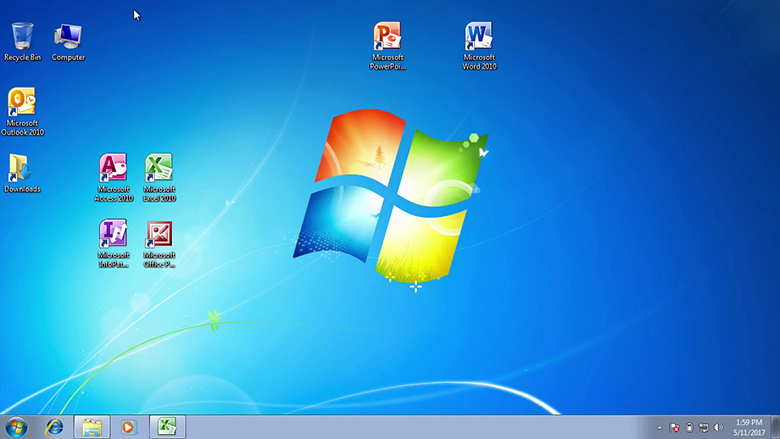
– Cách 1:
+ Bước 1: Kích chuột phải vào khoảng trống bất kỳ trên màn hình Desktop, khi đó trên màn hình sẽ xuất hiện Menu ngữ cảnh.
+ Bước 2: Tại đây bạn di chuột qua “View” rồi chọn “Small icons” (hoặc Classic icons trên Windows Vista) để thu nhỏ kích thước biểu tượng trên màn hình Desktop.

– Cách 2: Ngoài cách trên bạn có thể áp dụng cách kích chuột phải vào một biểu tượng bất kỳ trên màn hình Desktop, nhấn và giữ phím “Control” đồng thời sử dụng Nút cuộn chuột (phần bánh xe nằm giữa chuột phải và chuột trái) để thay đổi kích thước biểu tượng trên màn hình Desktop.
Như vậy bạn đã thành công thực hiện cách thu nhỏ icon trên desktop win 7 rồi đó. Ngoài ra bạn có thể tham khảo thêm cách thu nhỏ kích thước icon trên desktop win 10 và win XP ngay sau đây.
2. Cách thay đổi kích thước icon trên desktop win 10
Để thay đổi kích thước biểu tượng trên màn hình Desktop Windows 10 bạn thực hiện theo các bước dưới đây:
– Bước 1: Kích chuột phải vào khoảng trống bất kỳ trên màn hình Desktop.
Nên xem: Chia sẻ Cách Làm Kem Đậu Xanh Ngon Tại Nhà Không Cần Máy
– Bước 2: Trên Menu ngữ cảnh (menu kích chuột phải), bạn chọn “View”.
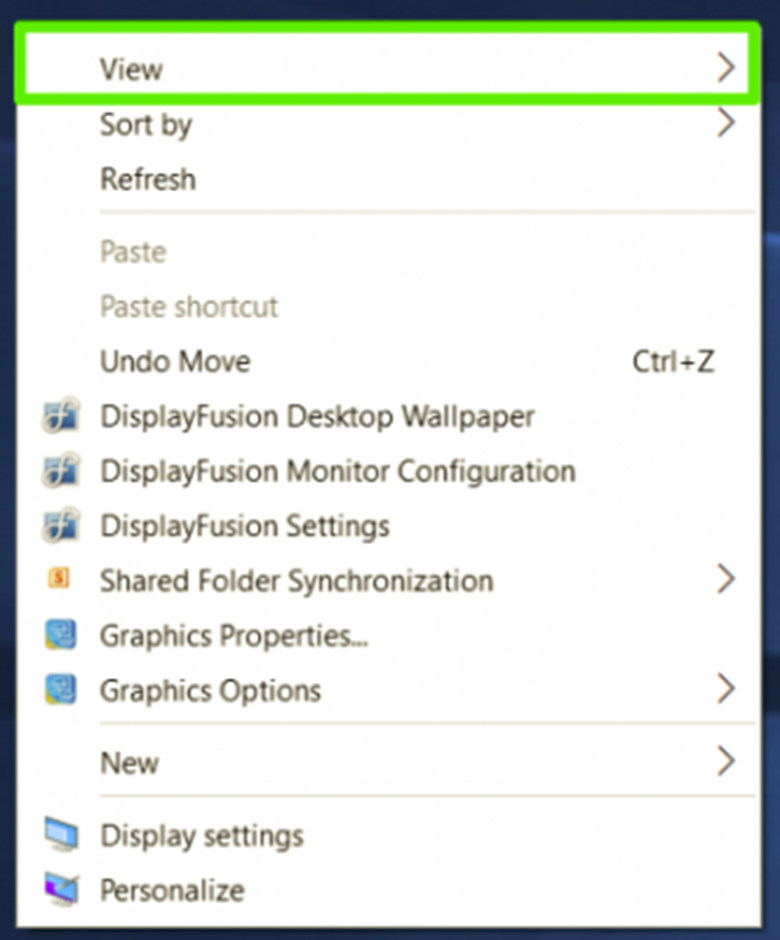
– Bước 3: Khi đó bạn có các lựa chọn sau:
+ Nếu muốn thu nhỏ biểu tượng các ứng dụng trên màn hình Desktop, bạn chọn tùy chọn “Small icons”
+ Nếu muốn phóng to biểu tượng ứng dụng trên màn hình Desktop, bạn chọn “Large icons”. Theo mặc định tùy chọn được lựa chọn là “Medium icons”.
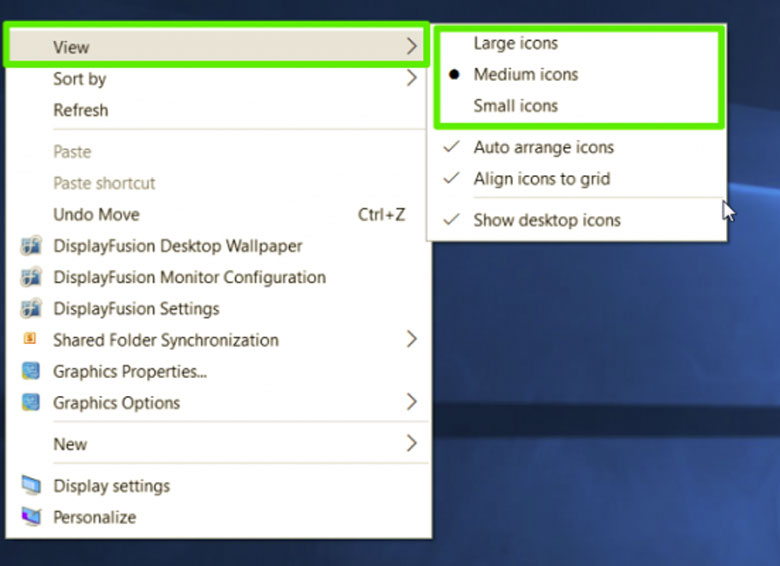
– Hoặc ngoài ra bạn có thể áp dụng cách kích chuột phải vào một biểu tượng bất kỳ trên màn hình Desktop, nhấn và giữ phím Control đồng thời sử dụng Nút cuộn chuột (phần bánh xe nằm giữa chuột phải và chuột trái) để thay đổi kích thước biểu tượng trên màn hình Desktop.
Qua 2 cách thu nhỏ icon trên desktop win 7 và cách thay đổi kích thước icon trên desktop win 10 đã chia sẻ ở trên. Chúng tôi, chia sẻ thêm thông tin thay đổi kích thược icon trên Windows XP.
3. Cách thay đổi kích thước icon trên Windows XP
Để thực hiện thu nhỏ icon trên desktop sử dụng Windows XP bạn thực hiện như sau:
– Bước 1: Kích chuột phải vào khoảng trống bất kỳ trên màn hình Desktop. Lúc này trên màn hình Desktop xuất hiện menu ngữ cảnh, tại đây bạn click chọn “Properties”.
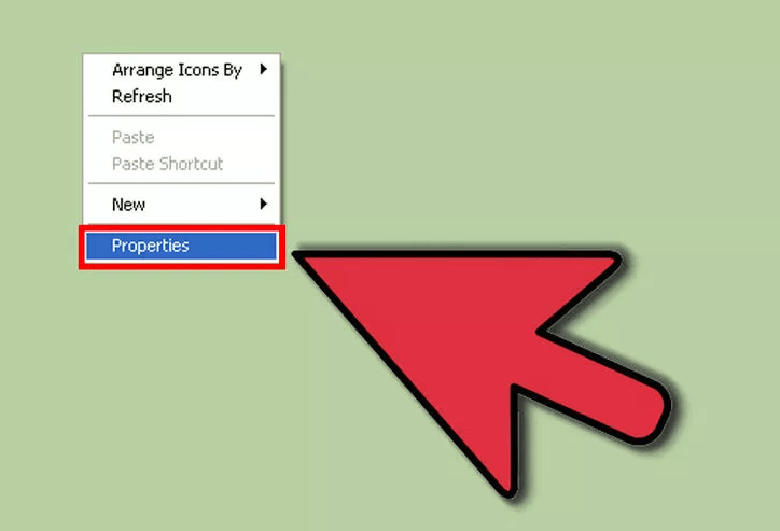
Đọc thêm: Cách làm bùa may mắn trong thi cử
– Bước 2: Trên hộp thoại “Display Properties”, tại thẻ “Appearance” bạn chọn “Advanced”.
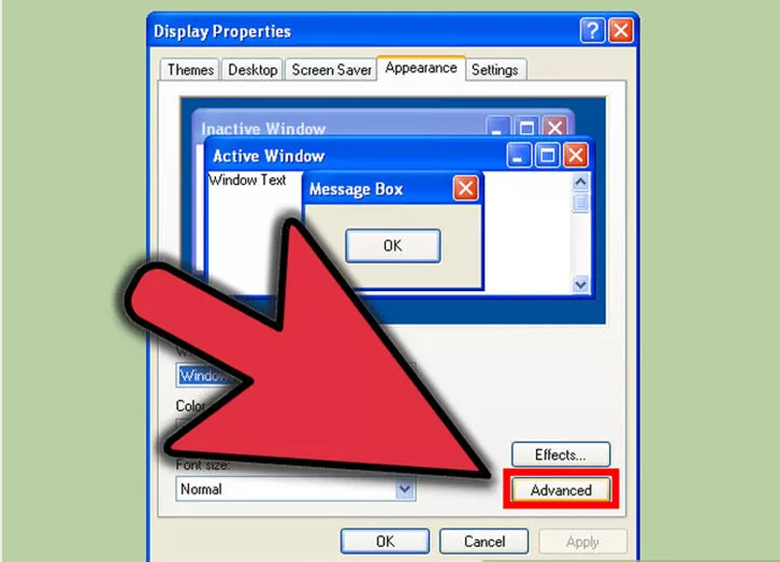
– Bước 3: Trên hộp thoại Advanced Appearance bạn chọn “Icon” và thiết lập giá trị kích thước mới trong khung “Size” là xong.
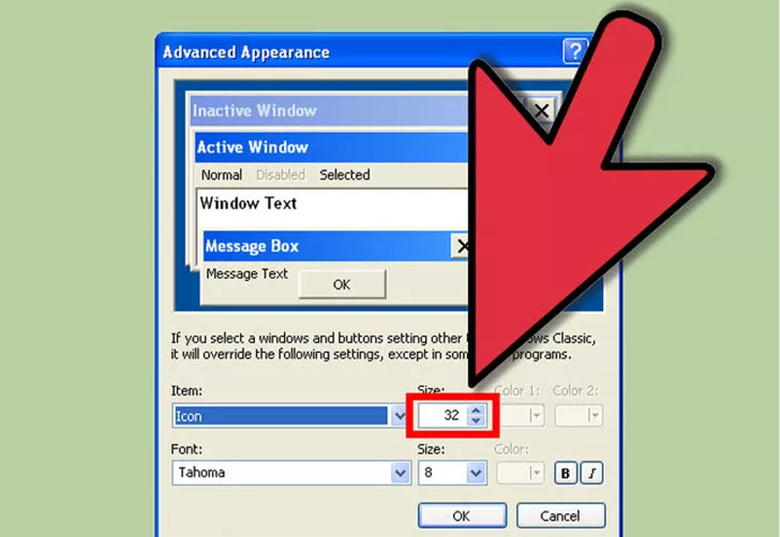
Xem thêm: Hướng dẫn cách chỉnh sửa video trên laptop hiện nay cực dẽ.
Như vậy đến đây bạn đã hoàn thành thao tác thu nhỏ icon trên desktop sử dụng Windows XP rồi.
Ngoài cách thu gọn icon trên desktop, bạn có thể xem thêm các thao tác giúp ẩn, hiện icon desktop sau đây.
– Hiển thị icon desktop: Để hiển thị biểu tượng (icon) trên màn hình Desktop, bạn kích chuột phải vào khoảng trống bất kỳ trên màn hình Desktop, di chuyển qua “View” và chọn “Show Desktop icons”.
– Ẩn icon desktop: Để ẩn biểu tượng (icon) trên màn hình Desktop, bạn kích chuột phải vào khoảng trống bất kỳ trên màn hình Desktop, di chuyển qua “View” và chọn “Show Desktop icons” để bỏ tích tùy chọn Desktop icons là xong.
Với cách ẩn hiện icon trên desktop và cách thu nhỏ icon trên desktop win 7, Windows 10 và XP trên đây, chúc bạn thực hiện thành công và có những trải nghiệm hài lòng.
Siêu thị điện máy HC